Ubuntu20.04安装后无法上网解决办法。
新安装的Ubuntu20.04无法上网如何解决。1、在实体机建立一个VM network8。(这里用的Ubuntu18.04做展示,是一样的。)在虚拟机的编辑上面点击虚拟机网络编辑器,添加网络。生成新的网络点击下面信息像我这个一样勾选。子网IP和子网掩码是自己生成的。现在点击NAT设置,记住IP,然后确认退到外面。,记住IP,然后确认退到外面。先点击应用,然后再点击确认退出去。进入自己的电脑网络适
新安装的Ubuntu20.04无法上网如何解决。

1、在实体机建立一个VM network8。(这里用的Ubuntu18.04做展示,是一样的。)在虚拟机的编辑上面点击虚拟机网络编辑器
,添加网络。


生成新的网络点击下面信息像我这个一样勾选。子网IP和子网掩码是自己生成的。现在点击NAT设置,记住IP,然后确认退到外面。

,记住IP,然后确认退到外面。

先点击应用,然后再点击确认退出去。

进入自己的电脑网络适配器里面查看VM8的网络配置,右击属性,左击协议4,再左击属性,如图配置即可。点击确定退出去。
这里的IP不可以和虚拟机的一样,要改成不一样的,我这里设置的范围是10/30.最后一位选其中一个就行了。


右击虚拟机,左击设置。

选择网络适配器,选择右框的NAT模式,再点击确认。

进入ubuntu系统里面,Ctrl+Alt+T,打开终端。输入下面的命令。然后会要求输入密码。
sudo vi /etc/netplan/01-network-manager-all.yaml

进入这个界面以后,如下图的配置信息。保存并退出。
如果不会用VI可以参考这位大神总结的VI操作。
vi的基本操作
这里要注意,冒号:后面要空格。然后每一行的缩进要注意。

在输入命令,这是重启网络的命令。没有提示就是成功了
sudo netplan apply

这里会有问题,重启网络之后,会提示各种错误。我就不一一列举了,我也是看到大神的博客慢慢改的。
Ubuntu配置静态网络配置
这里ping 实体机的IP通了,右上角的网络也显示正常了。

还有什么问题,欢迎留言,大家一起讨论解决。坚信文明的进步来源于知识的共享!!!
更多推荐
 已为社区贡献1条内容
已为社区贡献1条内容


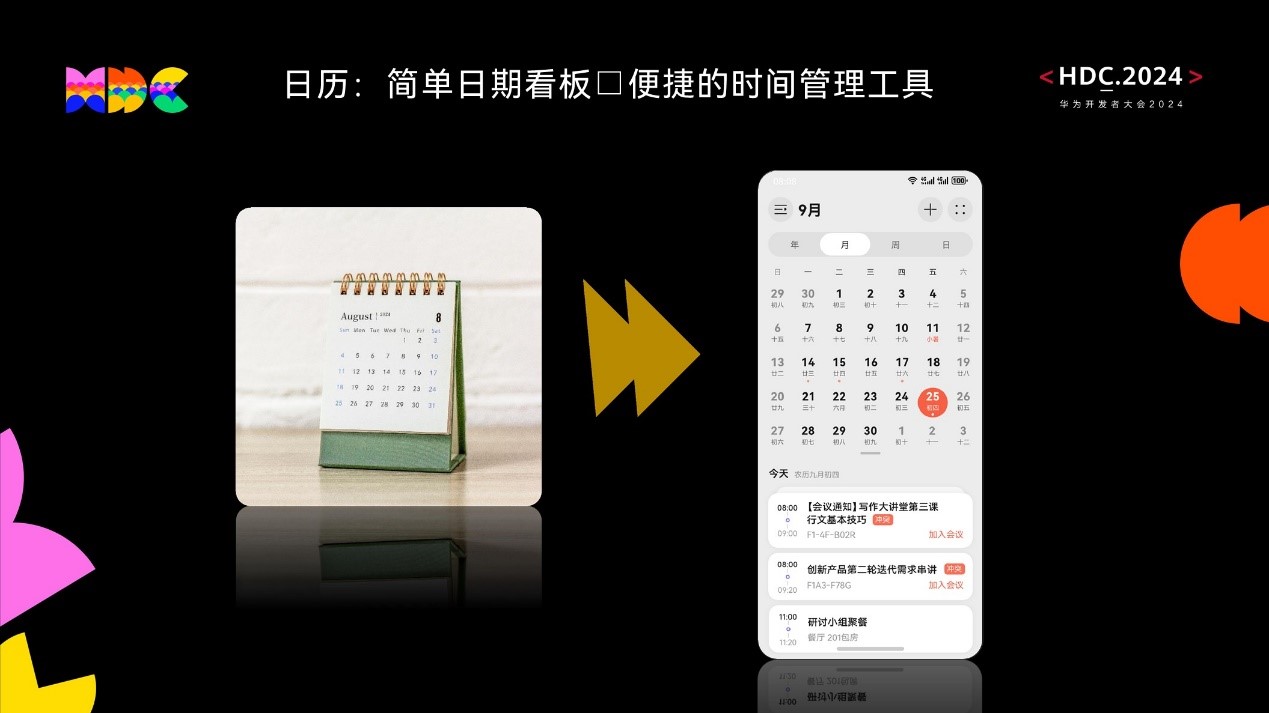






所有评论(0)